ps怎么去掉背景只留下图案
1、第一步:在ps软件中,使用快捷键Ctrl+O键,在弹出的对话框中,打开一张需要去掉背景只留图片的图片。

2、第二步:在诸板图层操作面板中,按住背景图层后面的小锁向下方垃圾桶标志处陵互拖动。

3、第三步:用“快速选择工具”,选中图片中的背景区域。
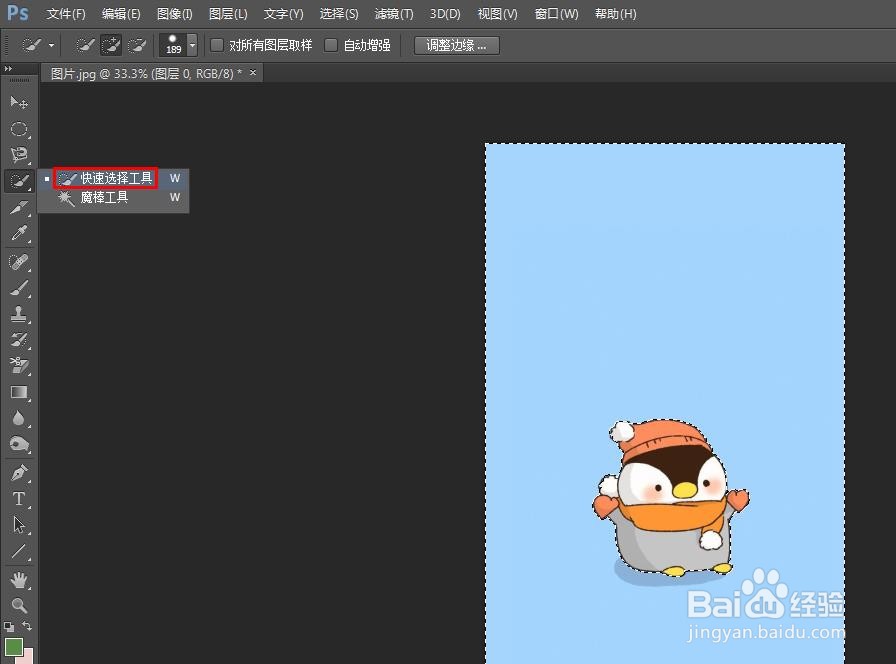
4、第四步:按下delete(陕激处删除键),将选中的背景删除掉。

5、第五步:按下保存快捷键Ctrl+S键,在“存储为”对话框中,将图片保存成png格式,完成操作。

声明:本网站引用、摘录或转载内容仅供网站访问者交流或参考,不代表本站立场,如存在版权或非法内容,请联系站长删除,联系邮箱:site.kefu@qq.com。